win7系统epson打印机无法打印该如何处理
发布时间:2018-07-28 12:10:52 浏览数: 小编:yue
有用户在用Epson打印机打印时,突然无法打印了,这要怎么处理呢?出现这样的情况,首先需要确认的是打印机是不是没墨了,或者打印机卡纸了,电脑上驱动没装好等问题,如果这些问题都可以排除,很有可能是因为系统更新的漏洞导致的。小编就来分享下具体的解决方法吧!
一、卸载微软更新的补丁
1.进入 [控制面板],一般可以从[开始]中打开,或者在[运行]中输入:control 回车。
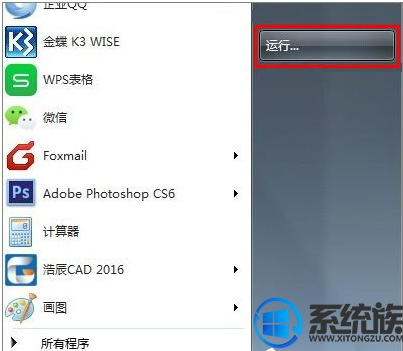
2.进入[控制面板]的[程序]或者[卸载程序],这根据查看方式是否选择[类别]。
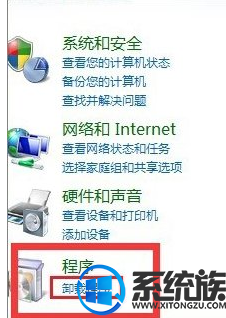
3.点击[查看已安装的更新
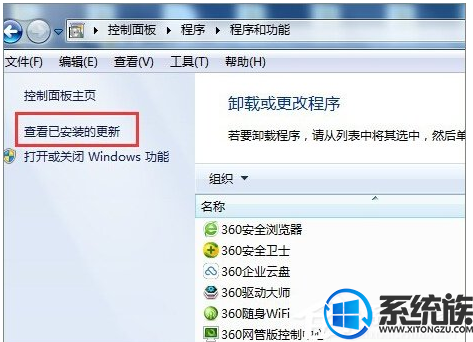
4.[Microsoft Windows]。
一、卸载微软更新的补丁
1.进入 [控制面板],一般可以从[开始]中打开,或者在[运行]中输入:control 回车。
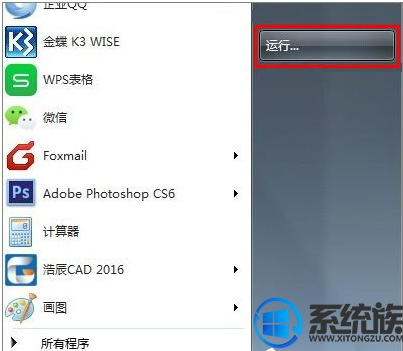
2.进入[控制面板]的[程序]或者[卸载程序],这根据查看方式是否选择[类别]。
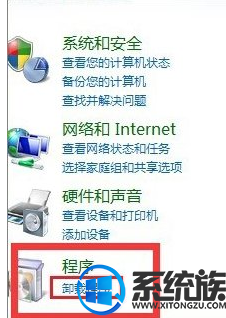
3.点击[查看已安装的更新
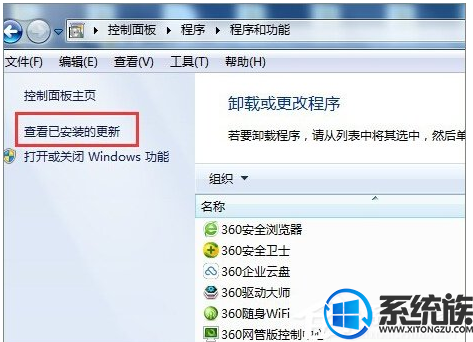
4.[Microsoft Windows]。
选择要卸载的更新补丁,并点击[卸载]。需要卸载的更新补丁为[KB4048957]和[KB4048960]。如果发现其存在,请全部卸载。有可能只有一个,卸载掉。
例:点击[用于 Microsoft Windows 的安全更新(KB4048960)],鼠标右键,并执行卸载。
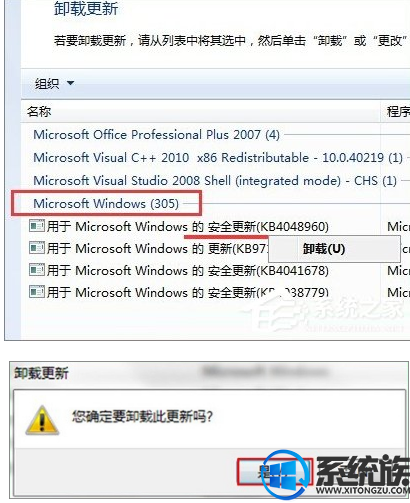
5.卸载之后会提示你是否重启,如果有两个,等两个卸载完成之后再重启。
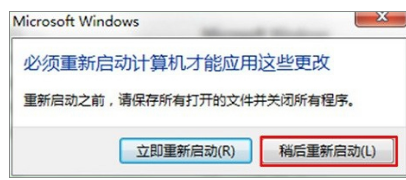
二.关闭自动修复补丁
1、进入[控制面板]进[系统安全]找[Windows Update]。
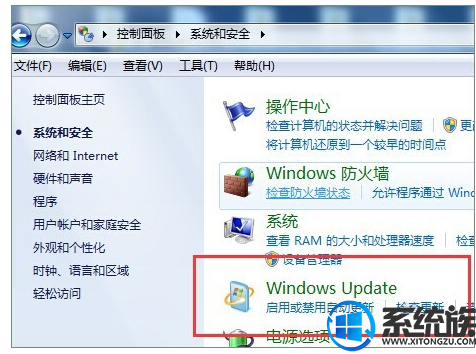

2.如果是图中第一种情况,就不用管,如果是第二种,将[自动安装更新(推荐)]更改为[检查更新,但是让我选择是否下载和安装更新],点击[确定]。
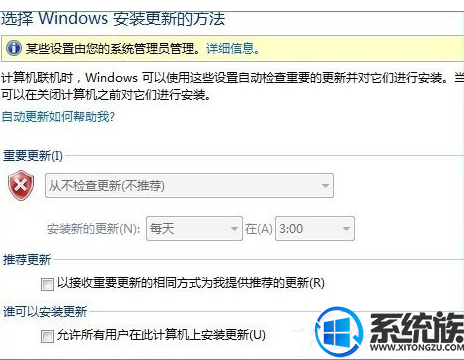

三.禁用系统更新
1.我的电脑]右键[管理]
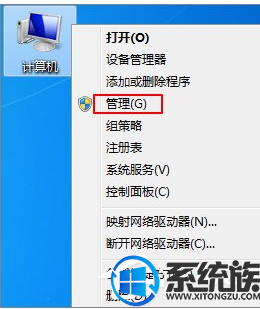
2.服务]里面,找Windows Update,然后右键[属性
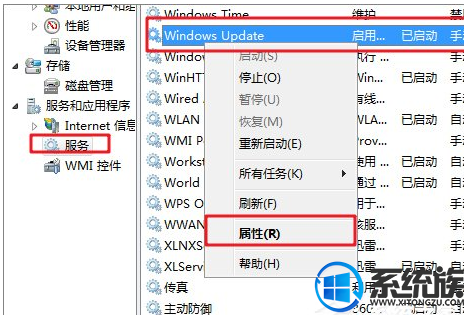
3.[常规]中[启动类型]选择[禁用]
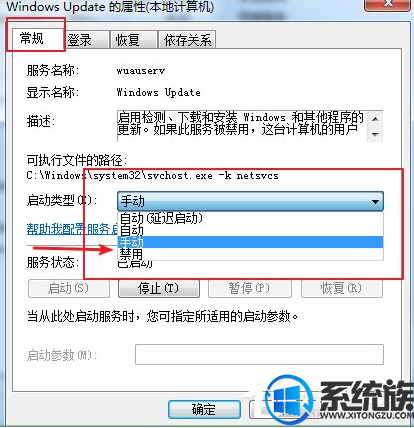
以上就是epson打印机无法打印时的处理方法,希望对你有所帮助。



















